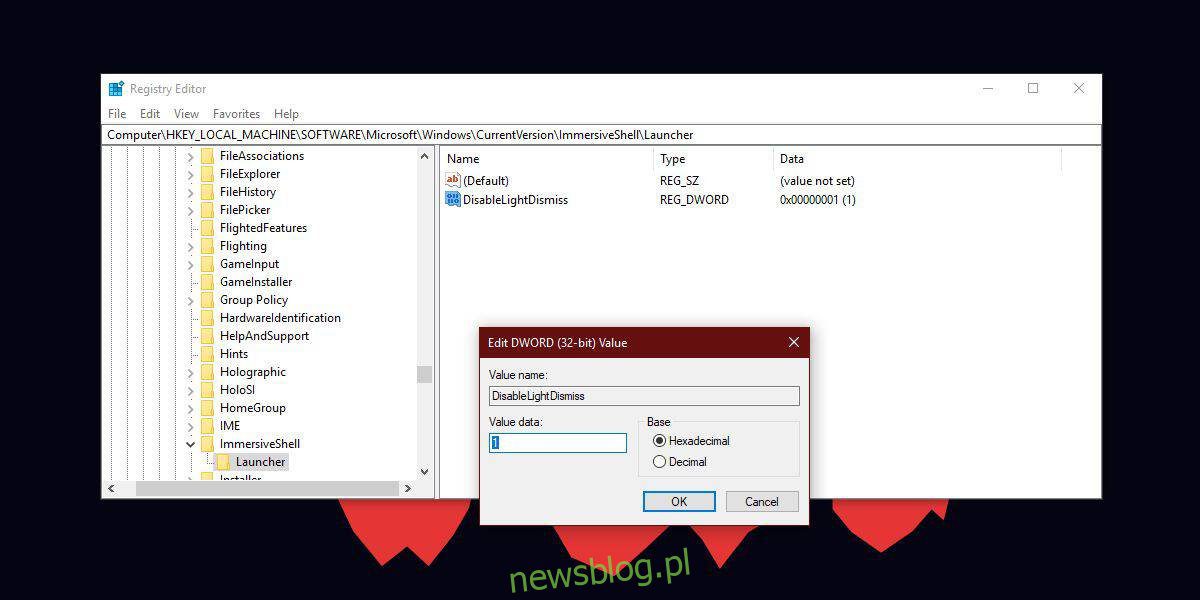
Khi Trung tâm hành động được mở, bạn có thể tự do tương tác với các thành phần khác nhau của nó, tức là thông báo hoặc chuyển đổi hành động nhanh. Nhấp vào bên ngoài Trung tâm Hành động sẽ tự động đóng lại. Đối với hầu hết người dùng, đây là hành vi ưa thích. Trung tâm Hành động không cần phải loay hoay một cách không cần thiết, nhưng nếu bạn không muốn nó bị loại bỏ khi bạn nhấp vào bên ngoài nó, bạn có thể tắt tính năng tự động loại bỏ cho Trung tâm Hành động thông qua chỉnh sửa sổ đăng ký.
Vô hiệu hóa tự động đóng Trung tâm hành động
Để chỉnh sửa sổ đăng ký hệ thống Windows, bạn cần có đặc quyền của quản trị viên. Sử dụng bàn phím Win + R để mở cửa sổ chạy. Nhập “regedit” và nhấn Enter. Trình chỉnh sửa sổ đăng ký sẽ mở ra.
Đi đến vị trí sau;
HKEY_LOCAL_MACHINESOFTWAREMicrosoftWindowsCurrentVersionImmersiveShellLauncher
Nhấp chuột phải vào phím Trình khởi chạy và chọn Mới > Giá trị DWORD (32-bit). Đặt tên cho giá trị này là DisableLightDismiss. Sau khi thêm, nhấp đúp chuột vào nó và nhập 1 trong trường giá trị. Nhấp vào OK và đóng trình chỉnh sửa sổ đăng ký.
Thay đổi sẽ có hiệu lực ngay lập tức, nhưng nếu không, hãy khởi động lại File Explorer và nó sẽ hoạt động.
Sau khi thực hiện thay đổi, Trung tâm Hành động sẽ chỉ mở và đóng khi bạn nhấp vào một nút trên thanh tác vụ. Nhấp vào bên ngoài Trung tâm hành động sẽ không đóng nó nữa.

Nếu bạn muốn hoàn tác một thay đổi, bạn có thể thực hiện một trong hai việc. Bạn có thể xóa giá trị DWORD đã thêm hoặc đặt giá trị của nó thành 0. Một lần nữa, nếu thay đổi không có hiệu lực, hãy khởi động lại File Explorer.
Nó không chính xác là một tính năng tích hợp Windows 10. Nhiều thứ mà Microsoft đã loại bỏ khỏi hệ điều hành vẫn có thể được sửa đổi thông qua sổ đăng ký. Nó là một cái gì đó như thế, vì vậy nó không đáng tin cậy. Có thể là Trung tâm hành động hoặc menu Bắt đầu sẽ hoạt động sau đó và nếu điều này xảy ra, bạn nên xóa giá trị DWORD đã thêm. Thay đổi giá trị của nó thành 0 không đủ.
Chúng ta cũng nên đề cập rằng Windows 10 có một lỗi khi bạn nhấp vào một nút, Trung tâm hành động sẽ mở một lúc ở bên trái màn hình rồi nhảy trở lại bên phải. Nếu bạn gặp phải lỗi này, giá trị DWORD sẽ không làm cho lỗi tồi tệ hơn. Trên thực tế, theo kinh nghiệm cá nhân của tôi, lỗi đã biến mất. Điều đó nói rằng, nếu chỉnh sửa sổ đăng ký gây ra nhiều vấn đề hơn, bạn nên ngừng sử dụng thủ thuật này cho đến khi cập nhật hệ thống lớn tiếp theo của bạn Windows 10 vào tháng 4 năm nay. Nó giải quyết vấn đề này và bạn sẽ có thể sử dụng thủ thuật này mà không phải lo lắng gì.
